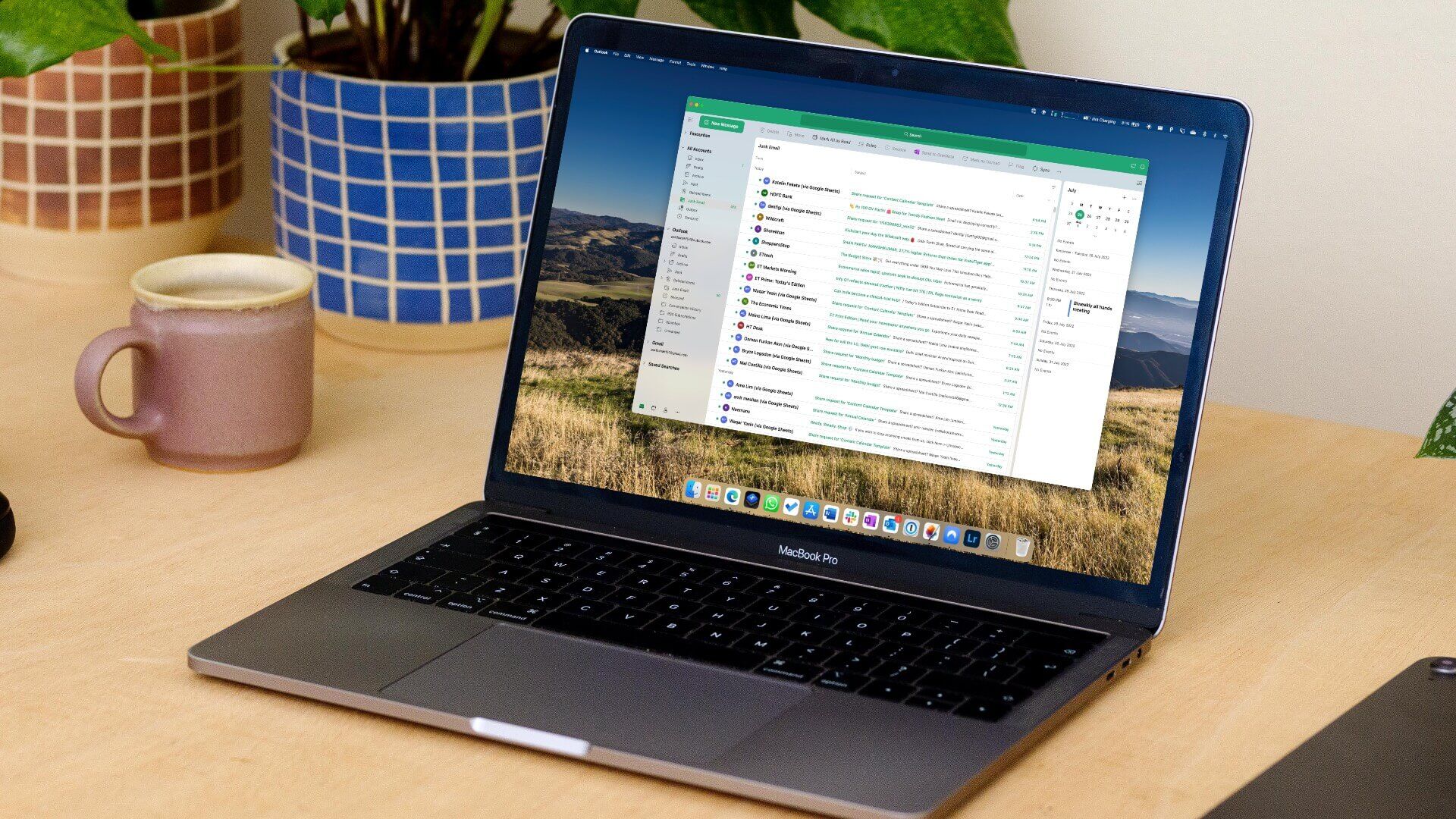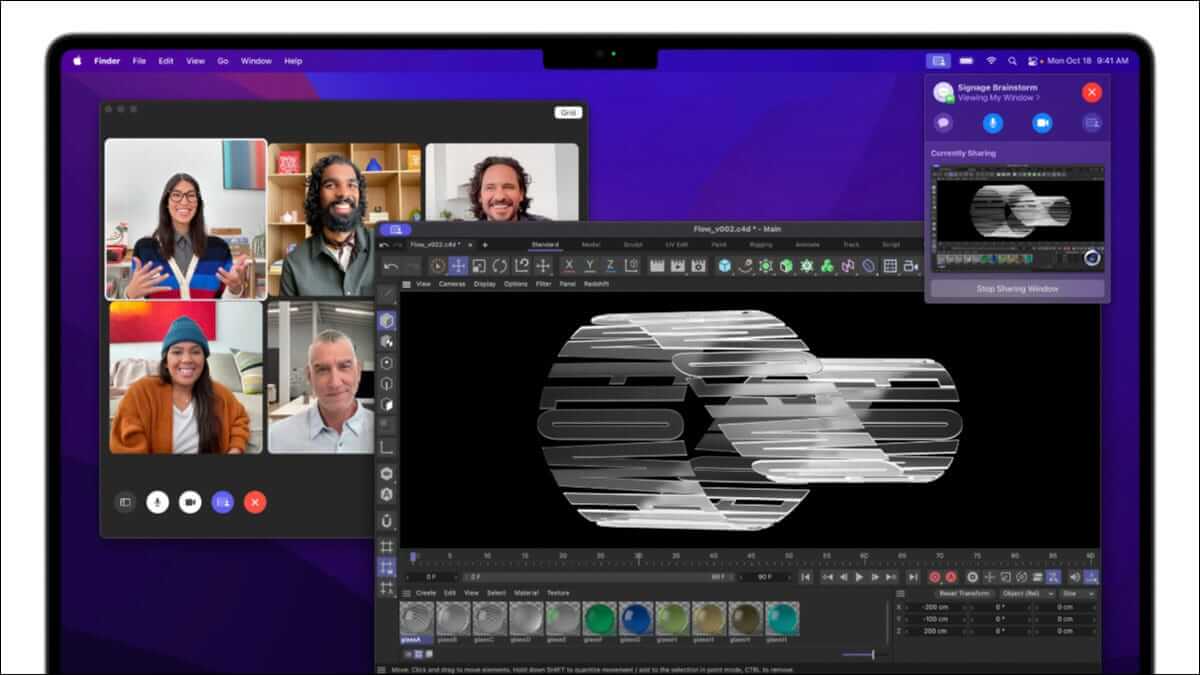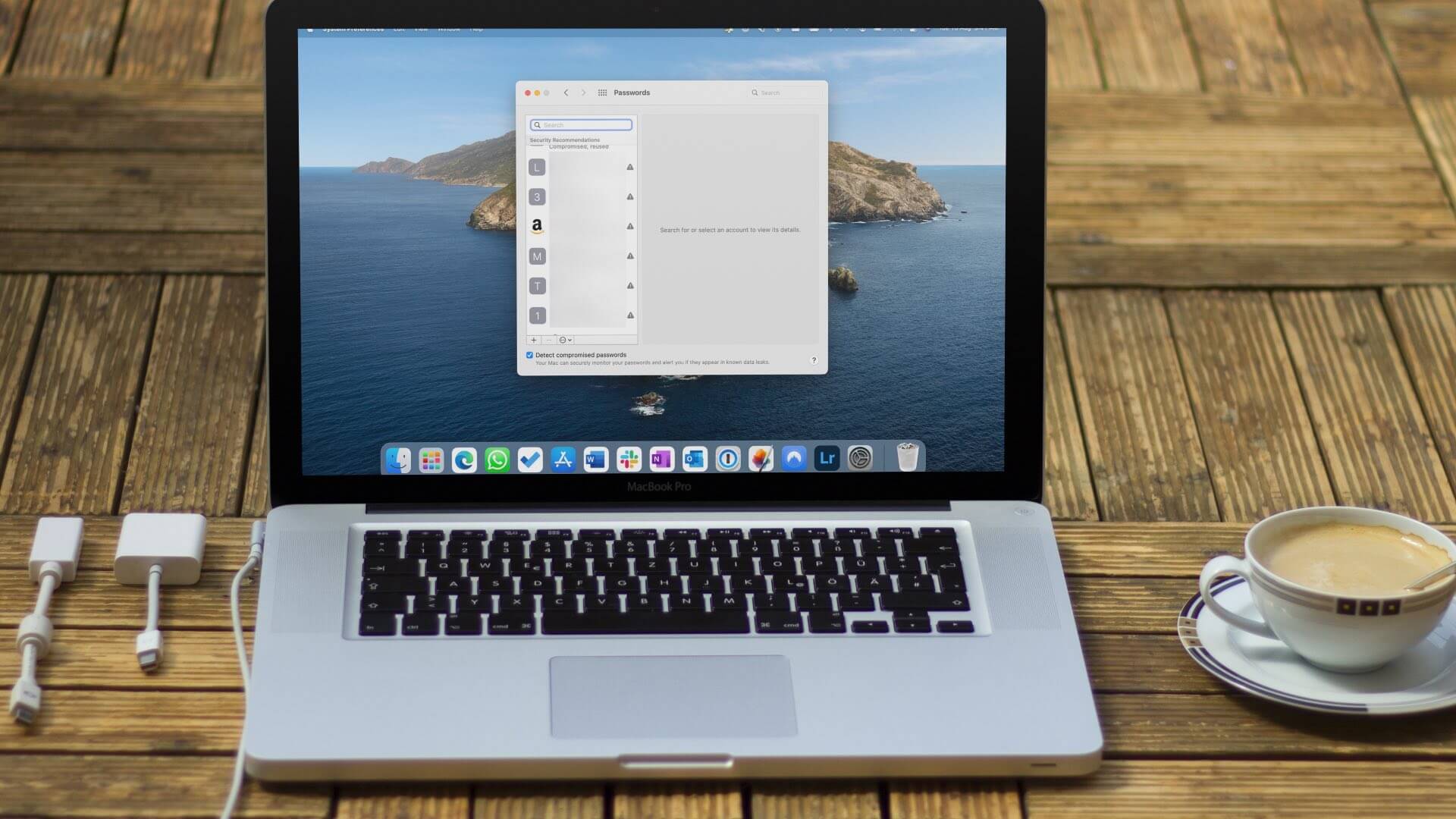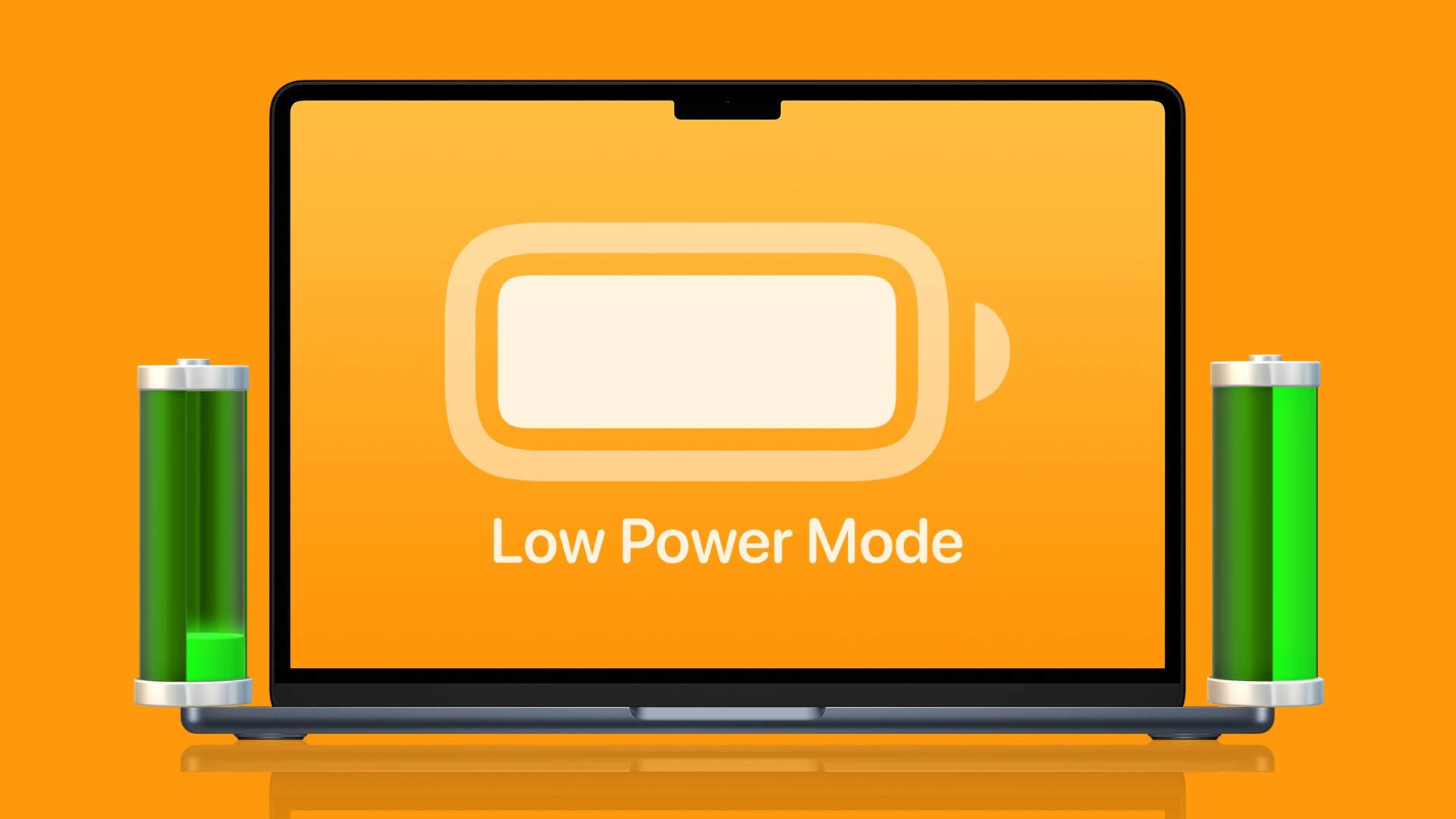RAR 文件非常常见,尤其是当您从 Internet 下载文件时。 但是,Mac 不支持原生打开 RAR 文件。 macOS 有一个内置的解档工具,但这仅适用于 ZIP 文件和一些其他格式。 因此,您将需要 Mac 的第三方应用程序 你解压缩RAR文件。 尽管 App Store 上有许多用于此任务的应用程序,但我们选择了简单易用的应用程序来打开 Mac 上的 RAR 文件。 如果您下载了附件或收到了下载 RAR 文件中文档的链接,以下是在 Mac 上打开 RAR 文件的方法。

什么是一 .rar 文件?
就像 ZIP 文件(实际上是一种存档文件类型)一样,RAR 文件的功能类似,但提供了更多功能。 一个典型的 RAR 文件由一个或多个组合在一起的 zip 文件组成。 将其视为 ZIP 文件,但具有更高级别的压缩。 如果您想在发送一组文件之前减小它们的大小,RAR 文件非常有用。 因此,您在网上找到的或作为电子邮件附件获得的一些文件可以压缩成 RAR 文件。
所以你需要解压或解压这些文件才能查看里面打包的内容。 您的 Mac 允许您使用第三方应用程序或在线工具执行此操作。 我们将在这篇文章中介绍这两个方向。
如何使用 KEKA 打开 RAR 文件
如前所述,不幸的是,没有本地方法可以在 Mac 上打开 RAR 文件。 您将不得不下载像 Keka 这样的第三方应用程序。
Keka 是一款免费应用程序,您可以从开发者网站下载。 Mac App Store 版本需要您付费,如果您真的喜欢 Keka 所做的,我们建议您付费以奖励开发者的努力。
如果您正在 App Store 上寻找免费的替代应用,请查看 在取档. 但是,我们将解释使用 Keka 的步骤。
步骤1: 下载 凯卡 在您的 Mac 上使用上面的链接。 轻按 DMG 文件 凯卡的。
步骤2: 拉 可卡应用 到应用程序文件夹并将其放在那里。 这将导致 安装凯卡 علىجهازMacالخاصبك。
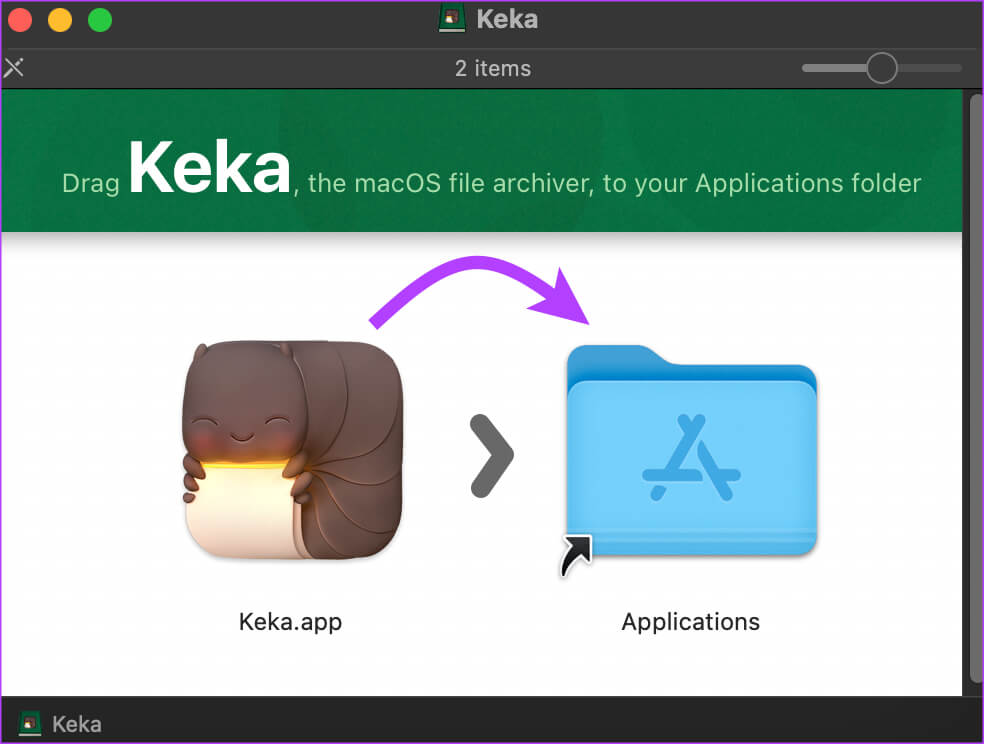
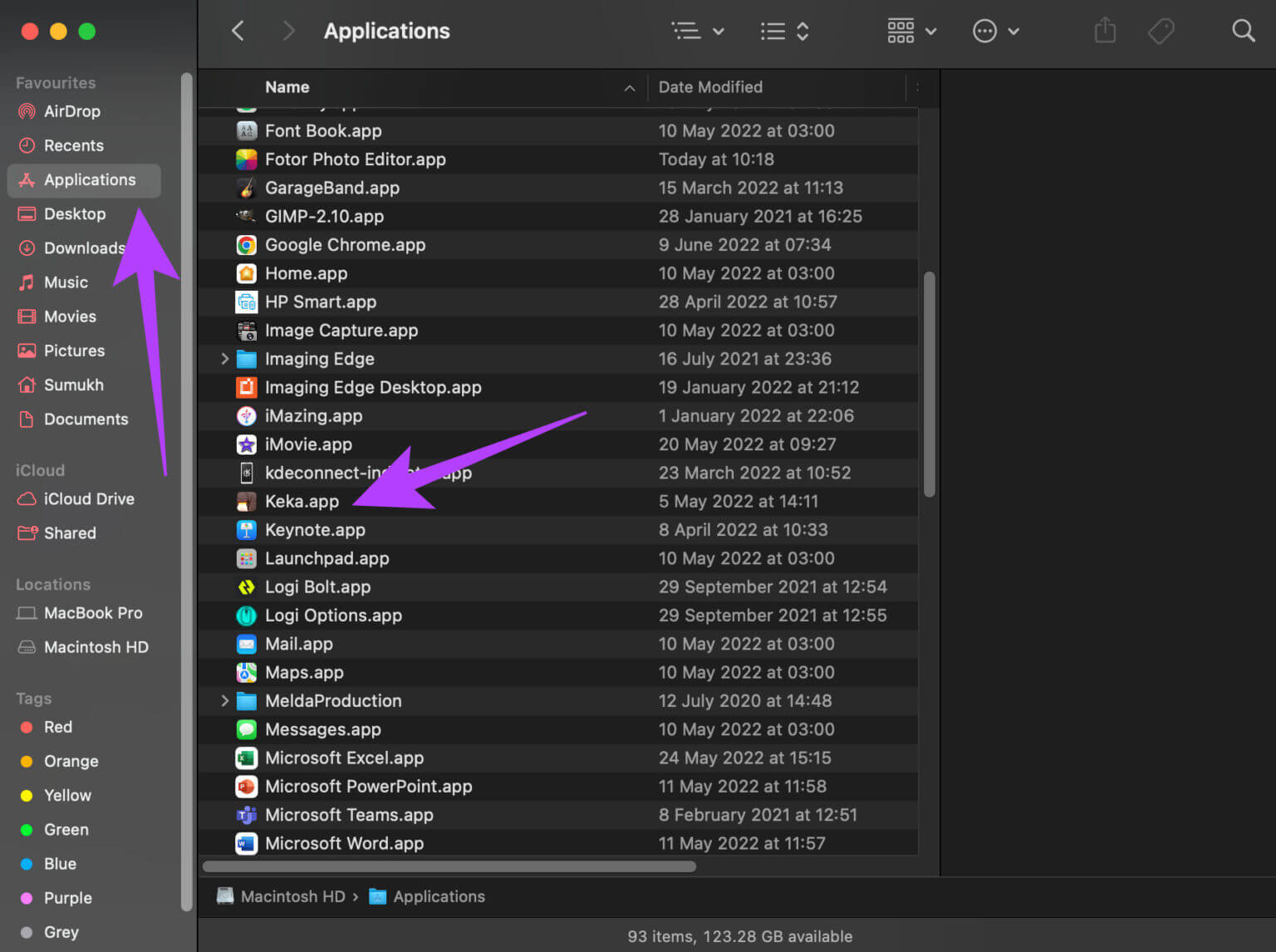
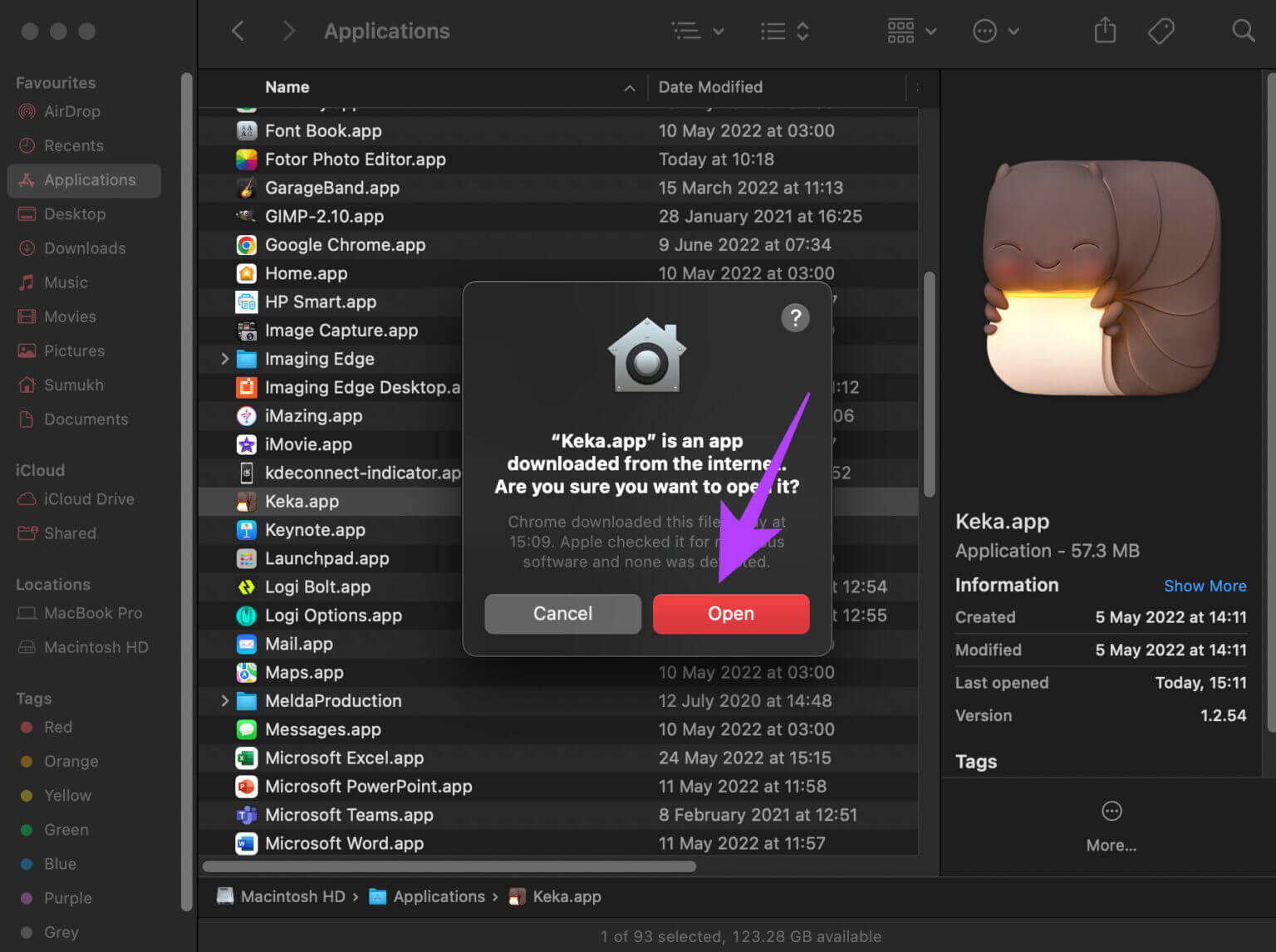
步骤5: 该应用程序现已设置并准备打开 RAR . 文件 你自己。 您不再需要打开应用程序,因此您可以关闭 可卡.窗 在这个阶段。 或者,您可以单击显示的大按钮 “Keka 设置为默认解压器”。
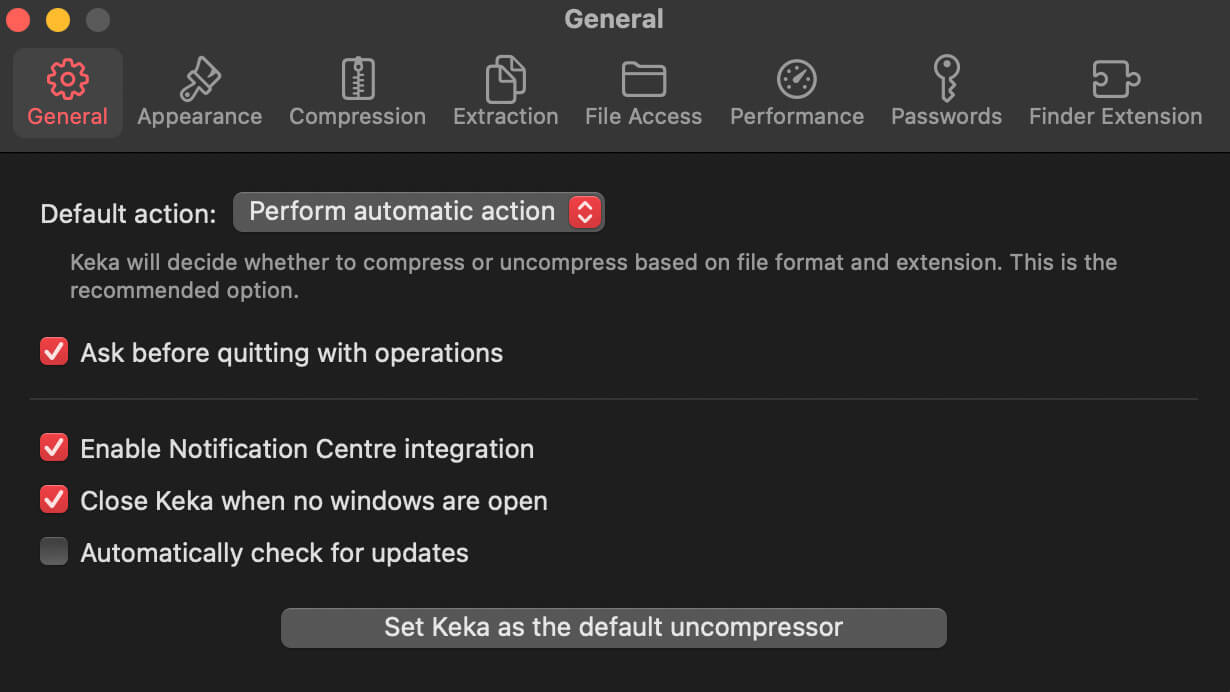
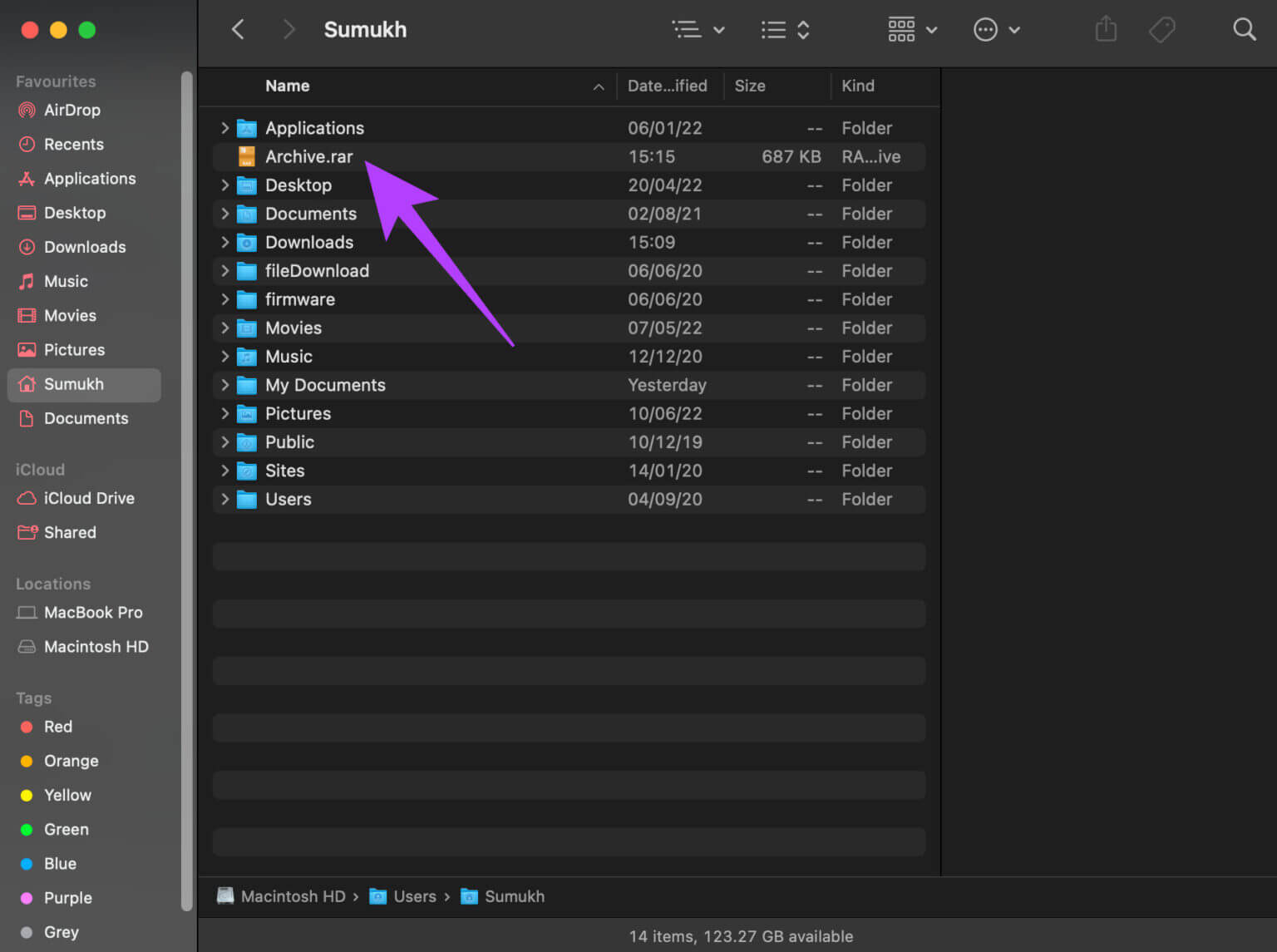
步骤7: 右键单击 文件 并将鼠标悬停在 通过使用打开.
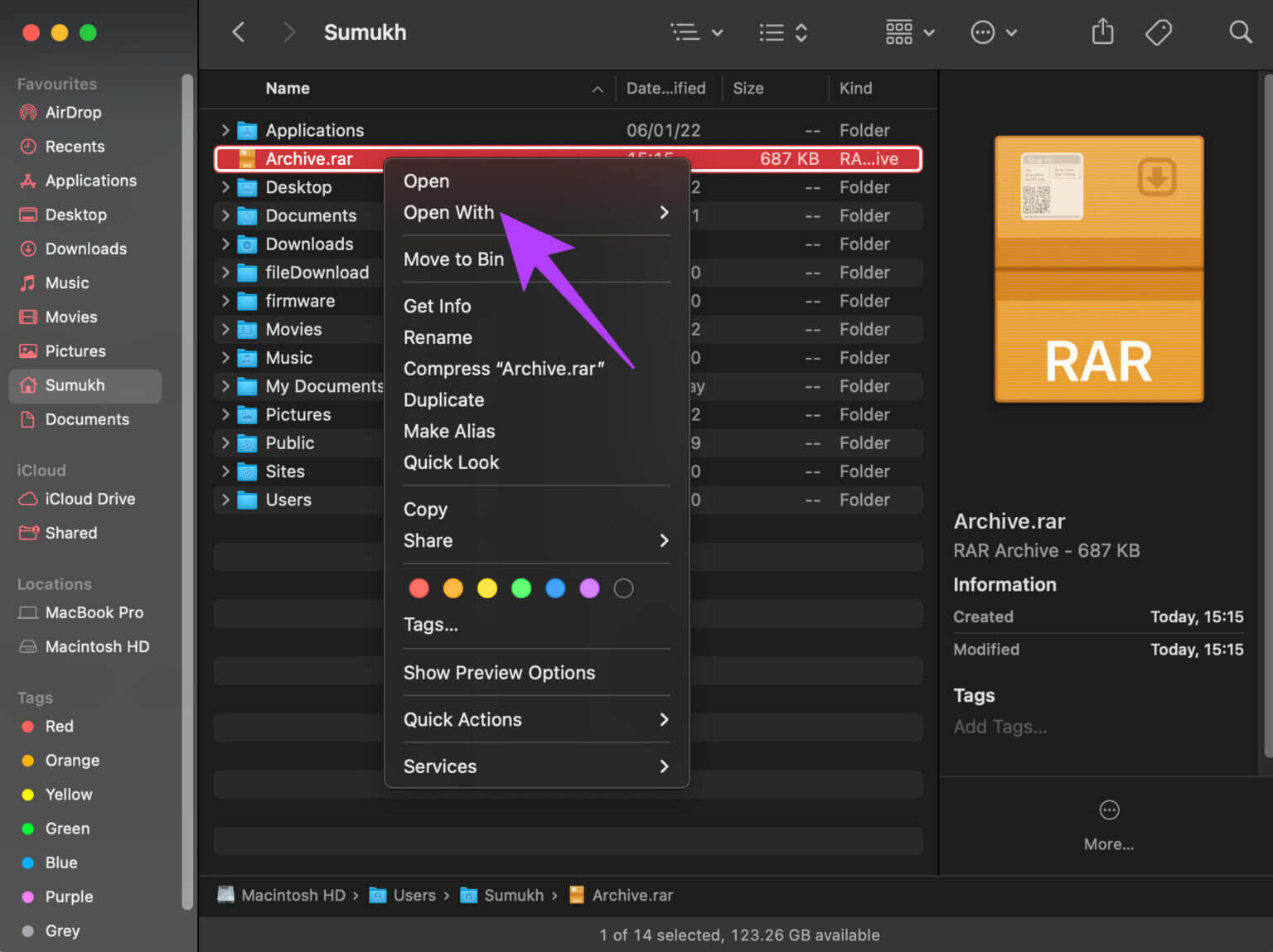
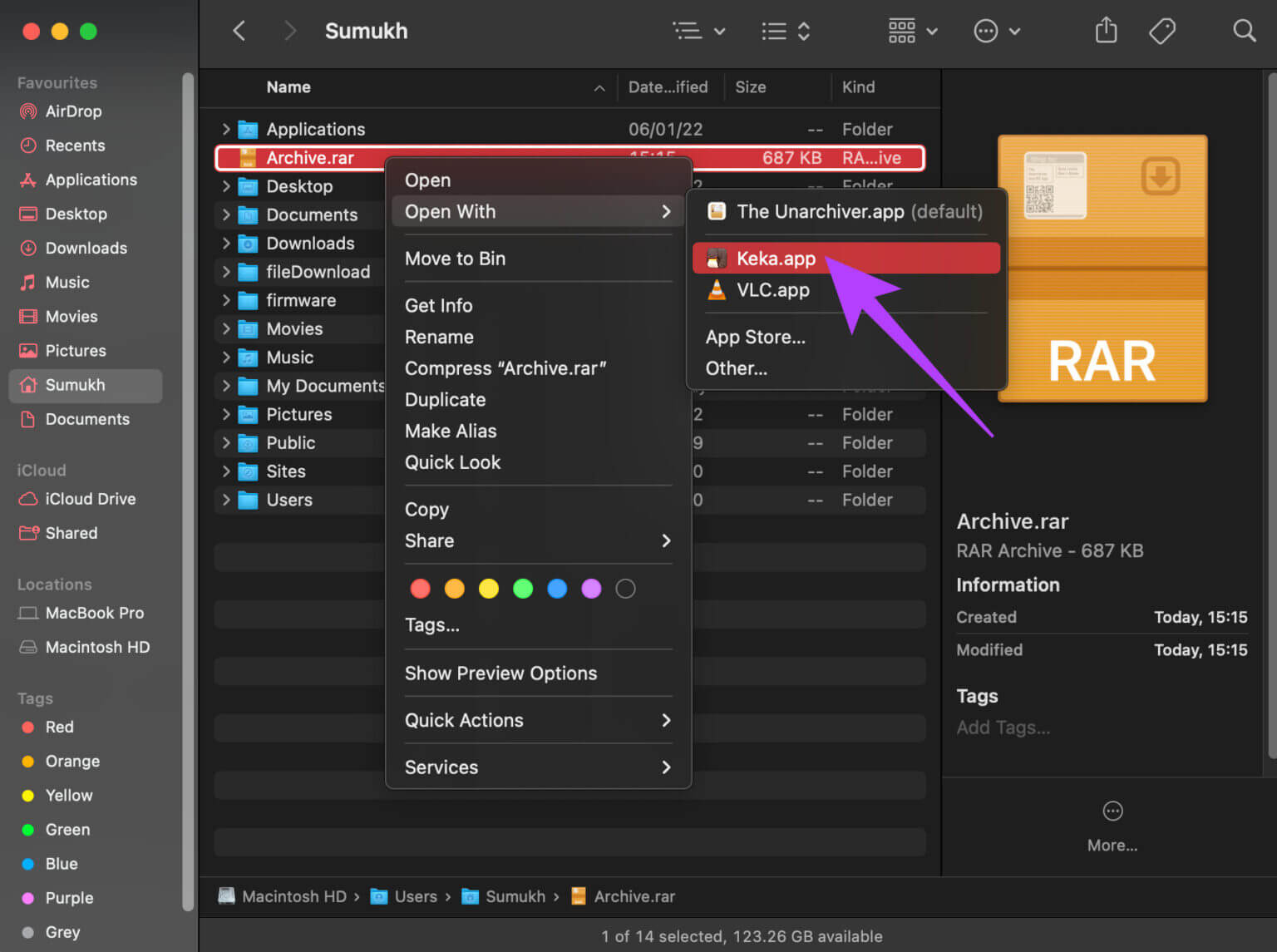
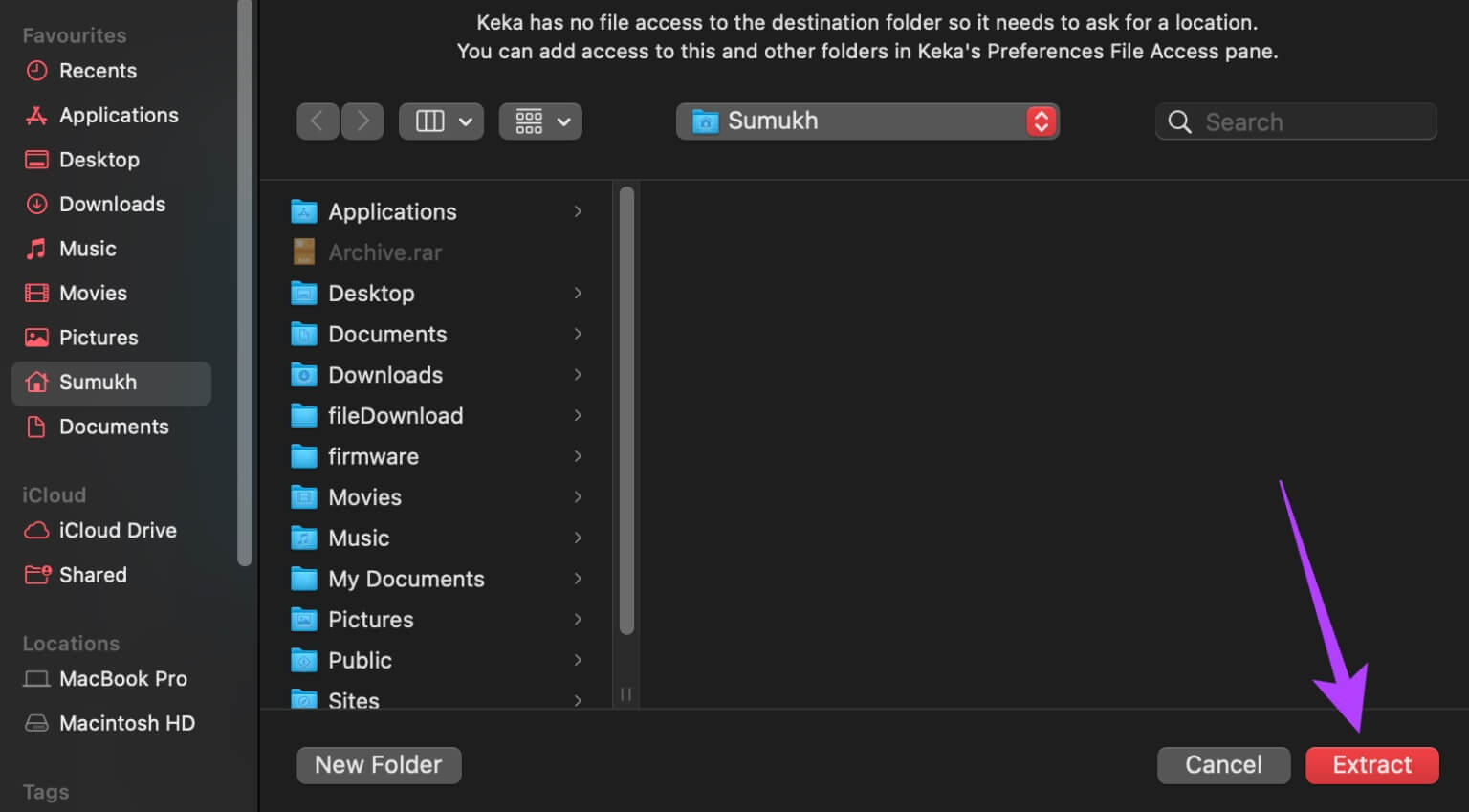
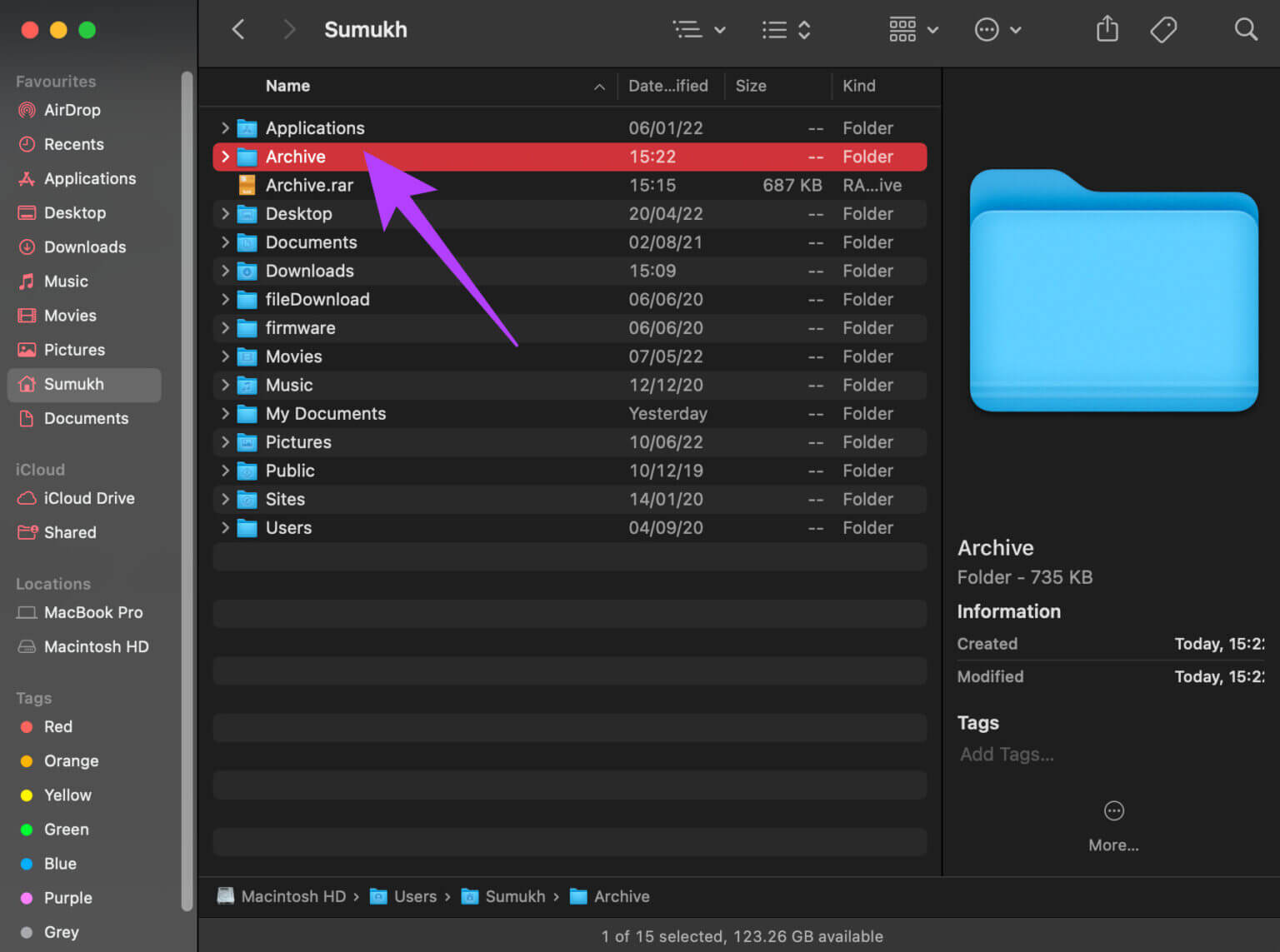
如何在线提取 RAR 文件
如果您不想在 Mac 上安装第三方应用程序来打开 RAR 文件,您可以使用在线工具来提取其内容。 然后,您可以将这些提取的文件下载到您的 Mac 以查看和打开它们。 尽管在线工具易于处理,但 RAR 文件的敏感数据总是有可能落入坏人之手。 此外,加载大型 RAR 文件可能需要很长时间。
这是在线提取RAR文件的方法。
步骤1: توجهإلى 解档工具 网上喜欢 提取物 أو 压缩。
步骤2: 点击 “选择文件”按钮 在页面中间。
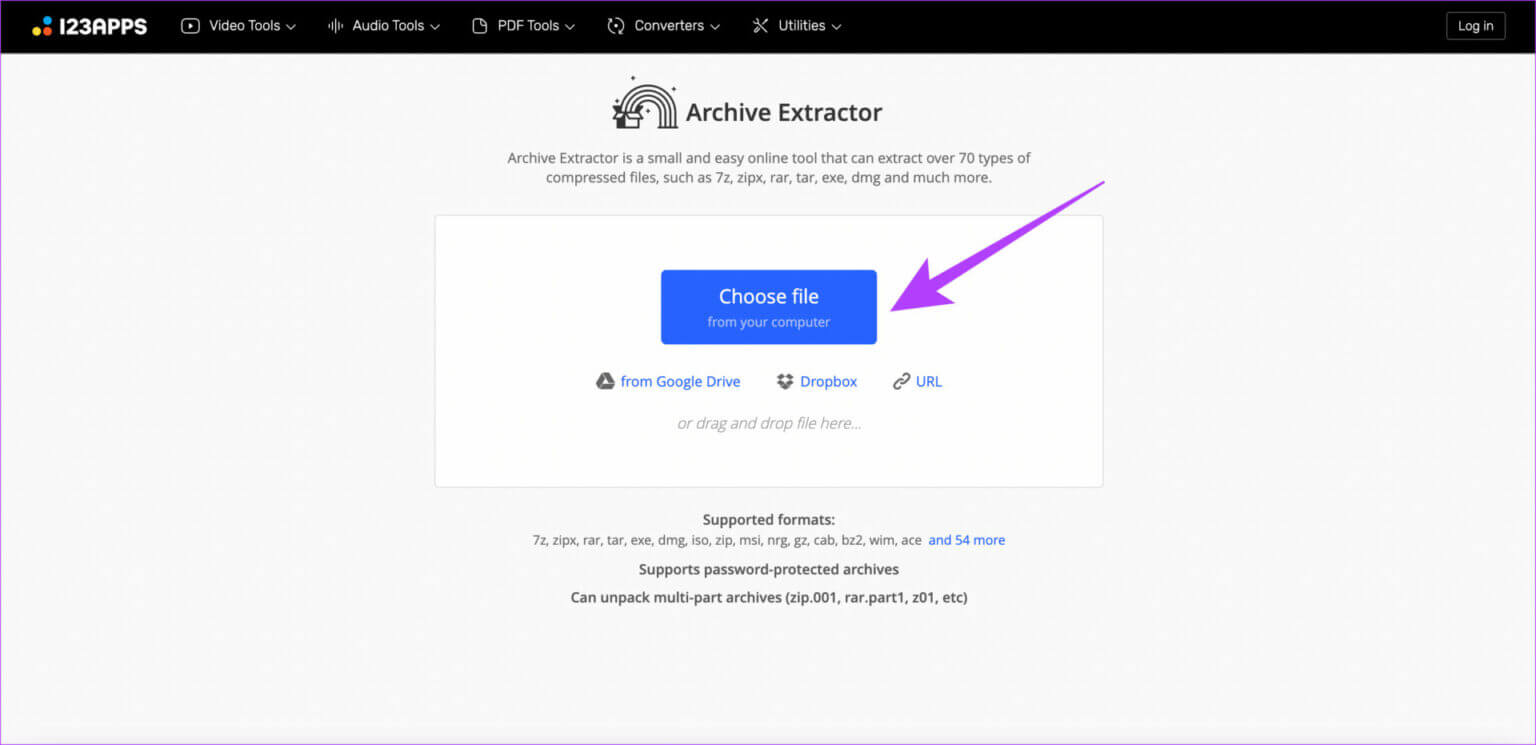
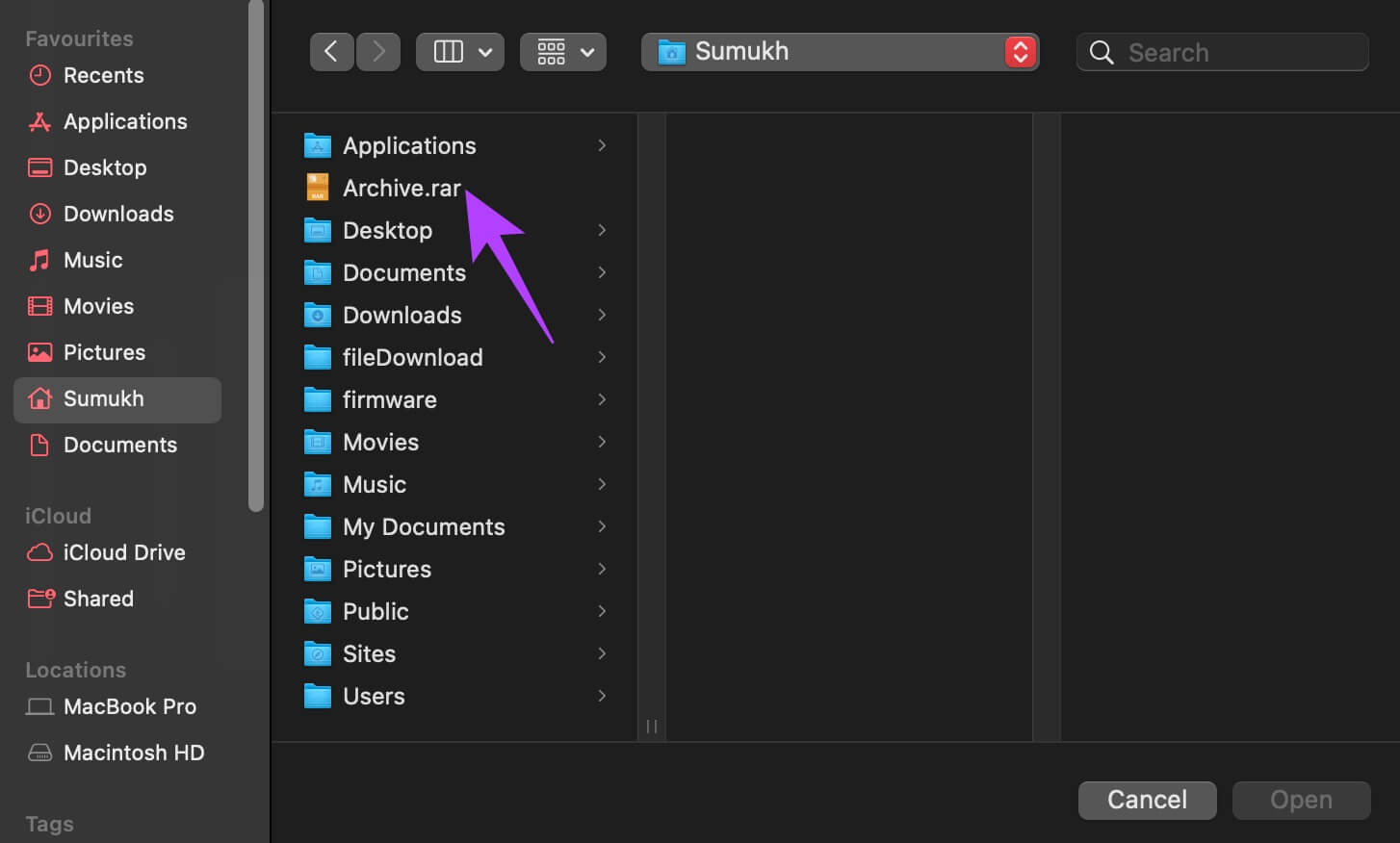
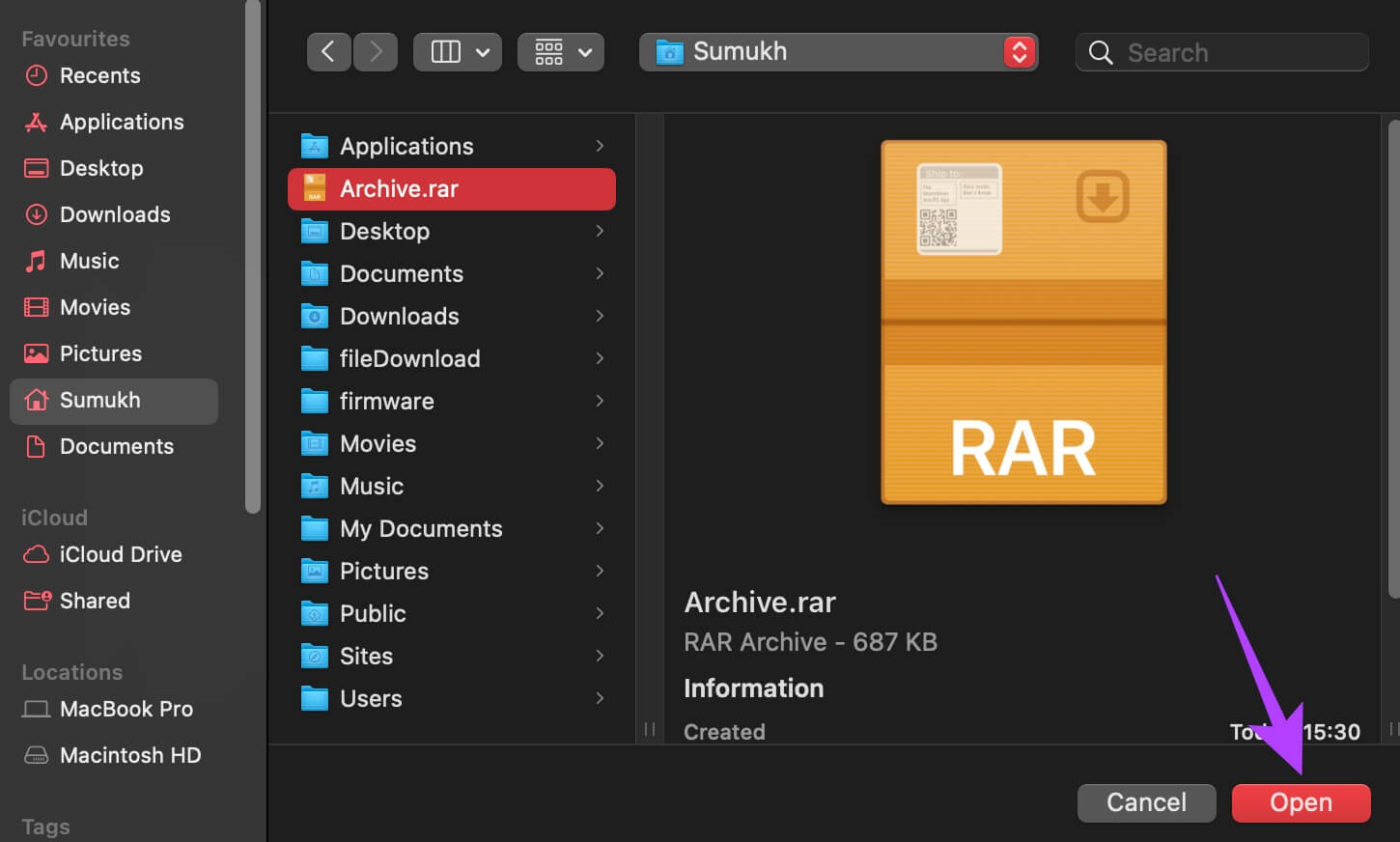
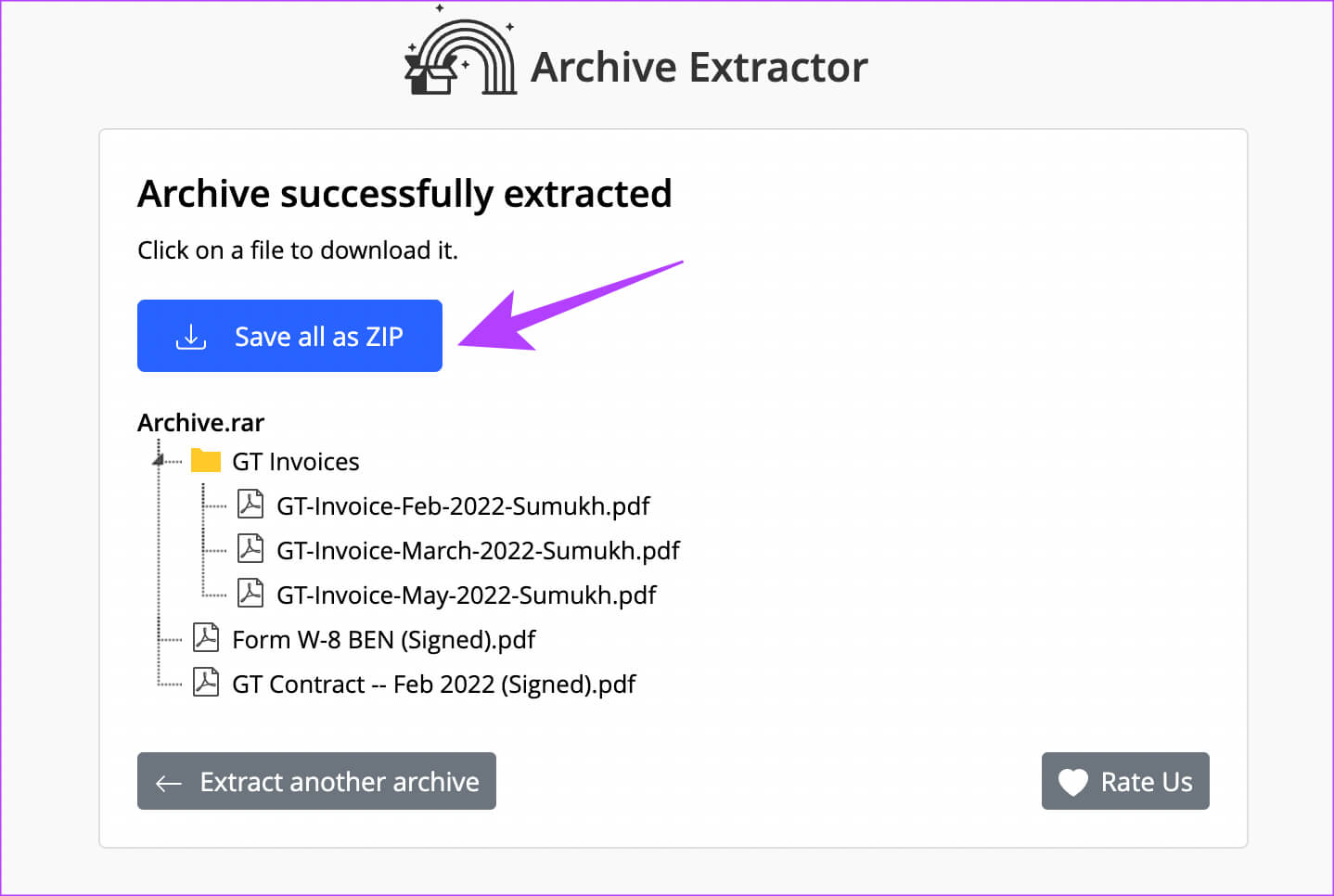
一键提取文件
借助 Keka 之类的应用程序甚至在线服务,您只需单击一下即可在 Mac 上打开 RAR 文件。 下次收到压缩的 RAR 文件时,只需将其上传到网站即可轻松了解其内容。 如果您使用的是 Windows PC,请查看 在 Windows 上提取 RAR 文件的最佳工具.